来源:小编 更新:2025-01-25 07:49:34
用手机看
亲爱的华为手机用户们,你是否在体验了鸿蒙系统的便捷后,突然想念起安卓系统的自由与熟悉呢?别急,今天就来手把手教你如何将华为手机从鸿蒙系统优雅地退回到安卓系统,让你的手机焕发新生!
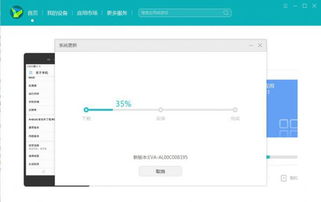
在开始大动作之前,咱们得先做好万全的准备。想象如果数据丢失了,那可就真的是“悔不当初”了。所以,第一步就是备份你的手机数据。你可以通过华为手机助手、云服务或者电脑来备份,包括联系人、短信、照片、视频等,确保万无一失。
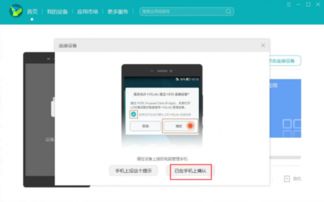
接下来,咱们需要一款强大的助手——华为手机助手。这款软件可以帮助我们完成系统切换的大工程。赶紧去华为官网下载最新版的华为手机助手,安装到你的电脑上。
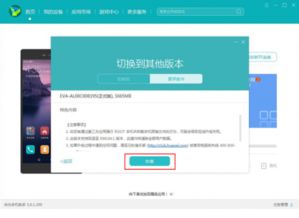
把你的华为手机用数据线连接到电脑上,确保手机端打开了USB调试模式。怎么打开呢?进入手机设置,找到“系统与更新”,然后点击“关于手机”,连续点击几遍版本号,直到出现“开发者选项”,再进入“开发者选项”,找到“USB调试”并开启它。
现在,你的手机已经和电脑成功连接了。在华为手机助手中,找到“系统更新”选项,然后选择“切换到其他版本”。在这里,你会看到“更早版本”,选择它,然后选择你想要恢复的安卓系统版本。
点击“恢复”后,软件会自动下载你选择的安卓系统版本。这个过程可能需要一些时间,耐心等待吧。下载完成后,系统会自动开始安装,期间手机可能会重启几次,这都是正常的。
安装完成后,你的手机会自动重启,并进入新安装的安卓系统界面。这时候,你可以使用之前备份的数据,通过华为手机助手恢复到手机上。
1. 确保官方版本:在进行系统切换之前,请确保你的手机是华为官方版本,且为HarmonyOS版本。如果升级了非官方系统包,建议备份重要数据,到华为客服中心恢复系统。
2. 关闭自动更新:为了避免手机自动更新换成鸿蒙,我们还需要把手机自动更新功能关闭了。设置——系统与更新——把WLAN环境自动下载”与夜间安装”全关了。
3. 电量充足:在操作过程中,请确保手机有足够的剩余电量,建议手机剩余电量大于50%。
4. 关闭恢复功能:回滚前请务必关闭手机恢复功能(查找我的手机),进行恢复出厂设置,并确保有足够的可用空间。
5. 升级助手:回滚前,请手动将电脑端的华为手机助手升级到最新版本。
6. 耐心等待:回滚完成后,手机会自动重启。请耐心等待约10分钟。回退成功后,手机桌面会显示EMUI默认主题。
通过以上步骤,你就可以轻松地将华为手机从鸿蒙系统退回到安卓系统了。不过,在操作过程中,一定要谨慎小心,以免造成数据丢失或其他问题。希望这篇文章能帮助你顺利完成系统切换,让你的华为手机焕发新生!